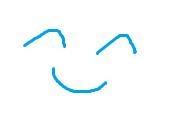티스토리 뷰
sudo apt update
sudo apt install vsftpd
sudo systemctl status vsftpd
sudo nano /etc/vsftpd.conf
netstat -nlpt | grep 21
# vdftpd 정지, 재시작, 활성화, 상태 확인
sudo systemctl stop vsftpd
sudo systemctl restart vsftpd
sudo systemctl enable vsftpd
sudo systemctl status vsftpd
#현재 네트워크 연결 상태 보기
netstat -natp
#이 서버에서 연결가능한 포트번호 보기
netstat -natp | grep LISTEN
# 폴더 생성 후 생성된 폴더를 마운트
sudo mkdir hdd
sudo chown nobody:nogroup /home/ftp-user/hdd
sudo chmod 777 /home/ftp-user/hdd
sudo mount -o bind /hdd /home/ftp-user/hdd
# 접속할 계정 아이디 적고 저장 후 종료 ex) ftp-user
sudo nano /etc/vsftpd.user_list
sudo nano /etc/vsftpd.chroot_list
sudo useradd -m 아이디
sudo adduser 아이디
sudo passwd 아이디#--- inetd 모드가 아닌 독립 모드로 vsftp 실행
listen=YES
#--- FTP를 위한 Listen Port를 지정 한다.
listen_port=21010
# 로컬 사용자가 로그인할 수 있음
local_enable=YES
# 모든 형태의 FTP 쓰기 명령을 활성화
write_enable=YES
#
chroot_local_user=YES
allow_writeable_chroot=YES
# userlist활성화
userlist_enable=YES
# 해당 파일에서 활성화된 사용자들을 설정
userlist_file=/etc/vsftpd.user_list
userlist_deny=NO
secure_chroot_dir=/var/run/vsftpd/empty
# umask를 000로 변경(chmod 777)ㄱ
local_umask=000
#--- 데이터 전송을 위해서 Active Mode를 사용도록 설정 한다.
#--- Active Mode에서 FTP 데이터 전송을 위한 디폴트 포트는 20 port 이다.
port_enable=YES
#--- 데이터 전송을 위해서 Passive Mode를 사용하지 못하도록 한다.
pasv_enable=YES
#--- 20번 포트의 데이터전송 연결을 허용 한다.
connect_from_port_20=YES
#--- Active Mode에서 사용할 FTP-Data 포트를 강제로 20010 port로 변경 한다.
ftp_data_port=20010
#--- Passive Mode에서 사용할 FTP-Data 포트를 강제로
#--- 45010 port에서 45020 port까지 허용 한다.
pasv_min_port=45010
pasv_max_port=45020'[개발도구] > WSL' 카테고리의 다른 글
| Ubuntu 백그라운드 실행 및 종료 (0) | 2021.09.24 |
|---|---|
| Ubuntu 하드디스크 마운트 (0) | 2021.09.24 |
| 1. WSL(Windows Subsystem for Linux)요약 (0) | 2020.12.30 |
댓글
공지사항
최근에 올라온 글
최근에 달린 댓글
- Total
- Today
- Yesterday
링크